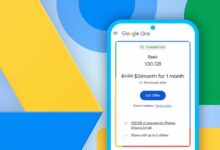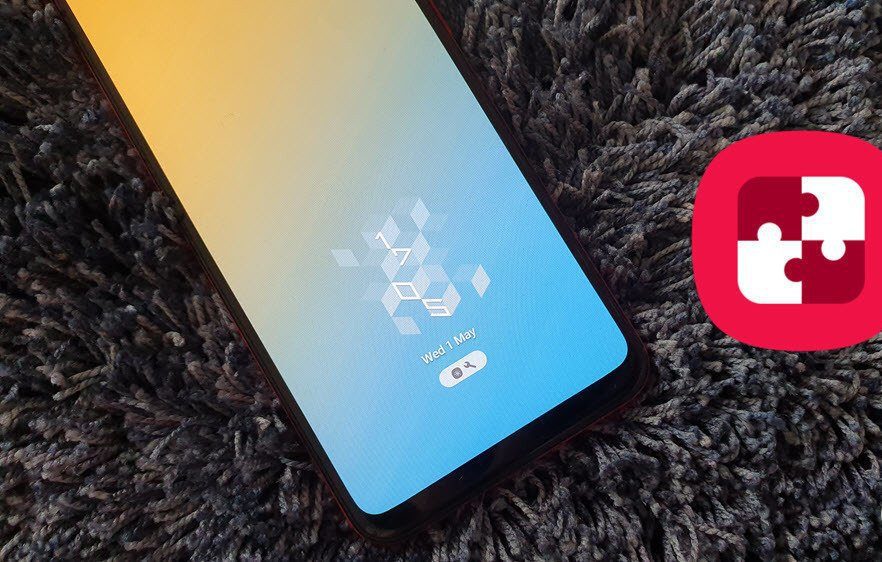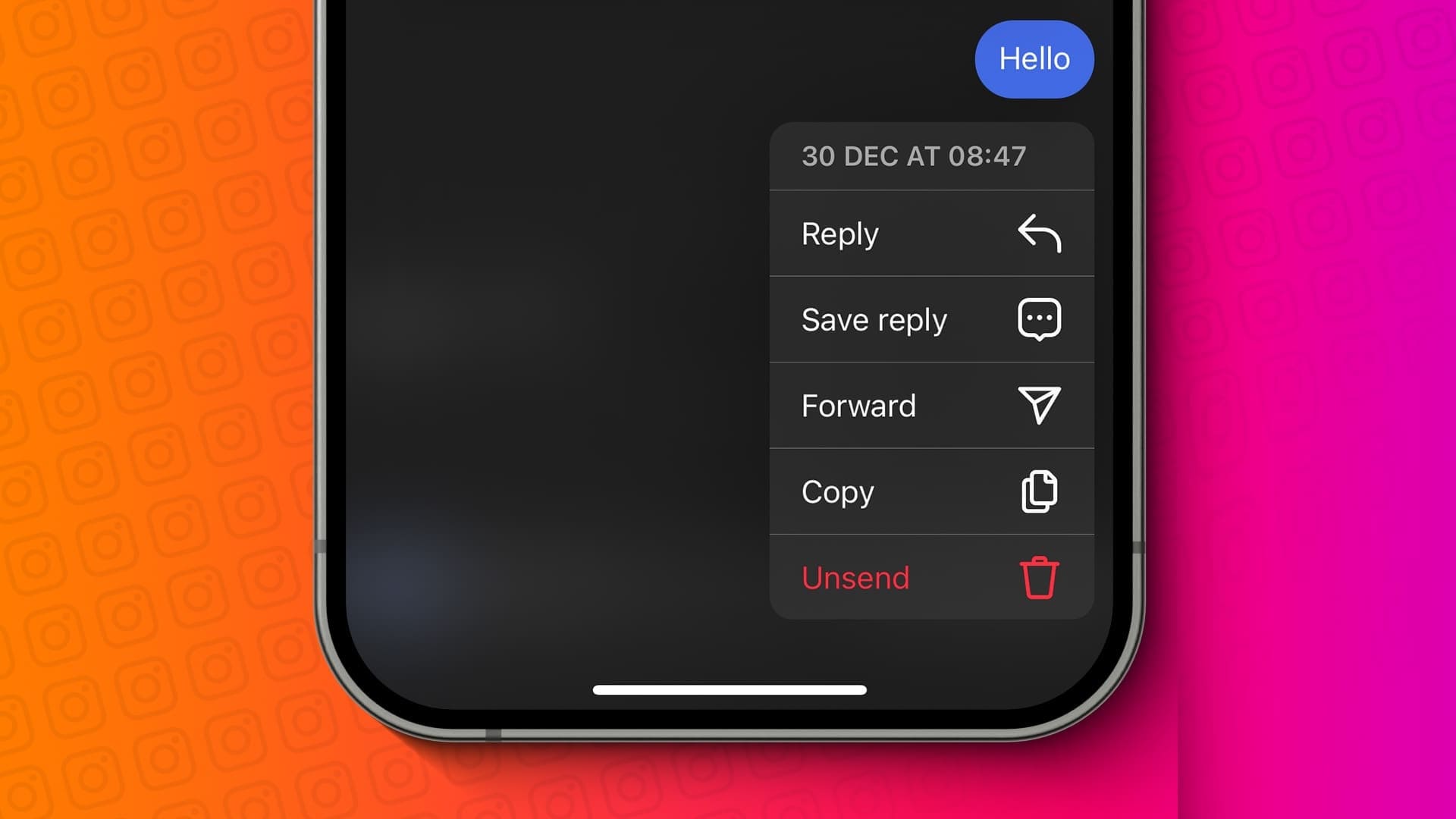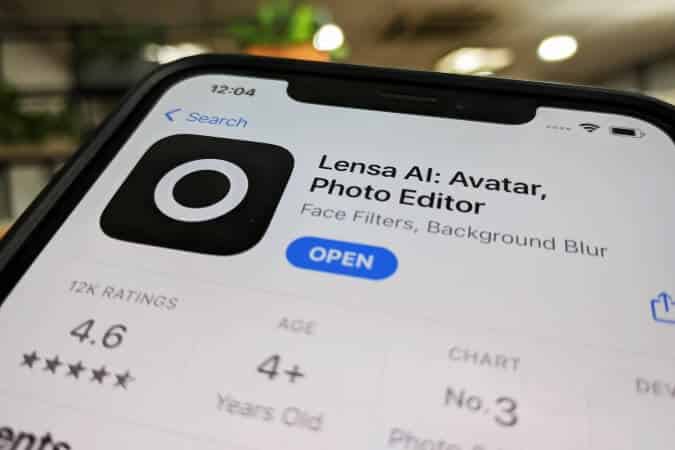نافذة مفتوحة، صورة معقدة، أو مستند بلا شرح واضح؟ بدلاً من التنقل بين علامات التبويب أو نسخ النص إلى Google، يأتي Copilot Vision ليغيّر طريقة تفاعلك مع المحتوى على شاشة Windows. بمجرد تحديد أي جزء من الشاشة، يستطيع هذا المساعد الذكي قراءته، تحليله، وتقديم شرح فوري لك، سواء كنت داخل مستند، برنامج تحرير، أو حتى تطبيق تصميم. من دون إعدادات معقدة أو خطوات كثيرة، يمنحك Copilot Vision القدرة على تحويل كل ما تراه إلى معلومة مفهومة، بضغطة واحدة.

نصائح سريعة
- تحتاج إلى أحدث إصدار من Windows (24H2) للوصول إلى Copilot Vision.
- الميزة متاحة حاليًا لمستخدمي الولايات المتحدة فقط.
- تحتاج إلى Copilot Pro لاستخدام الميزة مع أي برنامج آخر غير Microsoft Edge، ولكن قد يتمكن المستخدمون من الحصول على نسخة تجريبية مجانية مباشرةً من التطبيق.
بعد تجربة Copilot Vision على Microsoft Edge، أعادت أخبار وصول الميزة مباشرةً إلى نظام تشغيل Windows ككل تنشيط استخداماتها المحتملة. ولكن ما هي Copilot Vision بالضبط، وكيف تستخدمها؟ اتضح أنها بسيطة نسبيًا طالما أنك في المكان المناسب.
متطلبات استخدام Copilot Vision
هناك متطلبان رئيسيان يجب استيفاؤهما لاستخدام الميزة:
- Windows 10 أو Windows 11، الإصدار 24H2 أو أحدث.
- ترخيص Windows مسجل في منطقة الولايات المتحدة.
قد يُلغى المتطلب الثاني جزئيًا في المستقبل، حيث تشير الإعلانات إلى أن Vision سيكون متاحًا على نطاق واسع في الدول غير الأوروبية. حاليًا، ميزة Vision في Copilot حصرية لمستخدمي Microsoft Edge، ما لم تشترك في Copilot Pro (الذي يكلف 20 دولارًا أمريكيًا شهريًا). بدون الاشتراك المدفوع، يقتصر هذا بشكل كبير على وظائفها الأساسية ويحد من استخدامها خارج Microsoft Edge.
كيفية الحصول على Copilot Vision
للوصول إلى Copilot Vision، تأكد أولًا من تحديث نظام التشغيل لديك بالكامل.
الخطوة 1: انتقل إلى الإعدادات، ثم “تحديث Windows”.
الخطوة 2: انقر على “التحقق من وجود تحديثات”، وهو عادةً الزر الأزرق الكبير في الأعلى. إذا كانت لديك تحديثات متوفرة، فانقر على “تنزيل وتثبيت” بجوارها. في هذه الحالة، ابحث عن “التحديث التراكمي لنظام Windows 11 الإصدار 24H2” أو ما شابه، حسب إصدار Windows لديك.
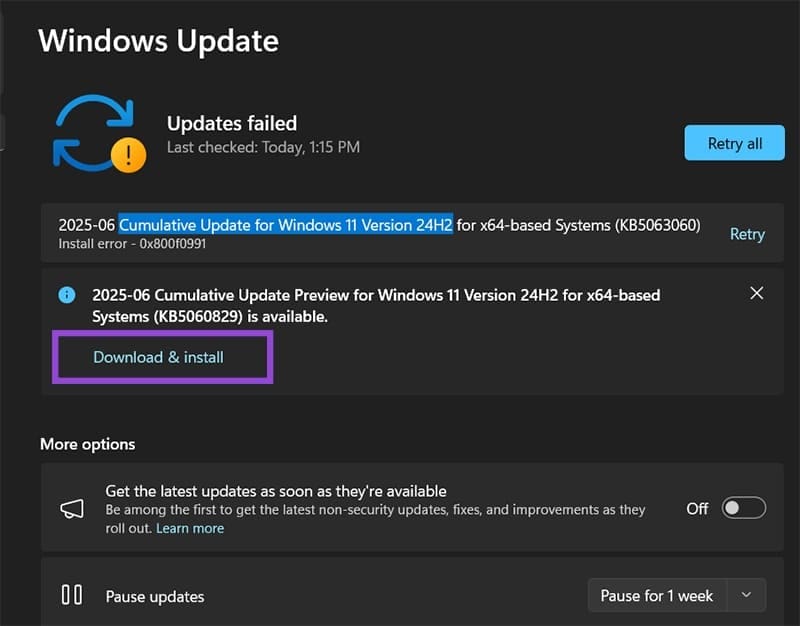
إلى الخطوة 3. انتظر حتى يتم تحديث نظام التشغيل Windows الخاص بك بالكامل. سيتطلب ذلك إعادة تشغيل الجهاز لتطبيق التحديثات.
بعد ذلك، افتح تطبيق Copilot على جهاز الكمبيوتر (وليس في متصفح مايكروسوفت إيدج). سيتم تحديثه تلقائيًا ليشمل ميزة Vision.
كيفية استخدام Copilot Vision
بمجرد أن يتمكن نظام ويندوز من تشغيل Vision، يصبح استخدامه سهلًا نسبيًا.
الخطوة 1. افتح تطبيق Copilot الخاص بك. ستجده عادةً في شريط المهام. إذا لم يكن موجودًا، فابحث عنه في جهاز الكمبيوتر.
الخطوة 2. انقر على أيقونة النظارات الموجودة على يمين مربع المؤلف. يختلف هذا قليلًا عن طريقة عمل Copilot Vision على متصفح إيدج، حيث يتم دمجه مع ميزة “الدردشة الصوتية”.
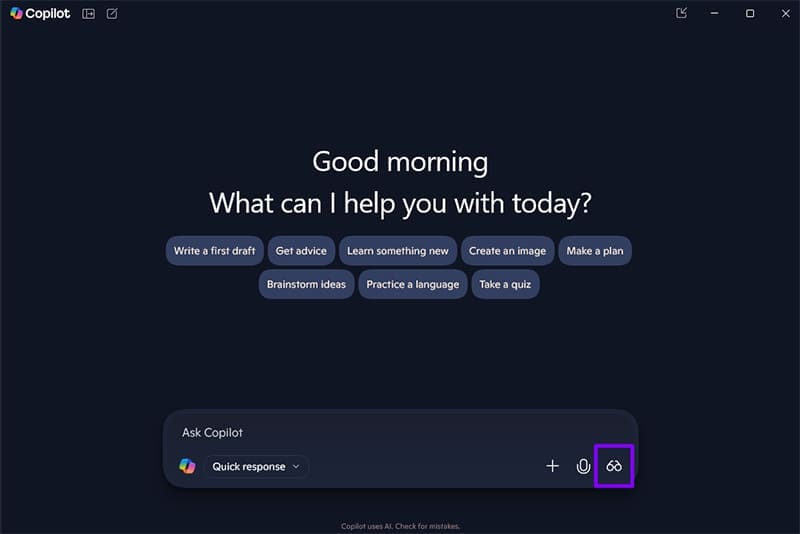
إلى الخطوة 3. ستظهر لك نافذة منبثقة تعرض قائمة بجميع البرامج والنوافذ المفتوحة على الشاشة. انقر على “مشاركة” بجوار كل برنامج ترغب بمشاركته مع Copilot ليتمكن من الحصول على معلومات سياقية مما هو متاح على الشاشة.
الخطوة 4. سيُصغّر Copilot المحادثة الصوتية ويبدأها. اطرح عليه أسئلة حول المواضيع المتعلقة بالبرامج التي تشاركها، وسيقدم لك إجابات أو إرشادات حول كيفية استخدامها.
علاوة على ذلك، بما أن Copilot Vision يخزن برامج متعددة في ذاكرته النشطة، فإنه يمكنه العمل على جميع السياقات الموجودة لديه في آنٍ واحد. إذا طلبت من Copilot إظهار موقع إعداد ما، فسيُجيبك بموقع تقريبي (أعلى اليسار، الوسط، أعلى أو أسفل شيء ما). يمكن لـ Copilot أيضًا تحديد إعداد أو ميزة معينة تحتاج إلى استخدامها ولكنك لا تستطيع العثور عليها.
الخطوة 5. عندما تريد إيقاف مشاركة برنامجك، حدد “إيقاف” في المُنشئ. تظل هذه الشاشة مفتوحة أثناء جلسة المحادثة لسهولة الوصول إليها. لإغلاق Vision تمامًا، انقر على رمز النظارات في المُنشئ. أفضل استخدامات رؤية المساعد
كما هو الحال مع أي أداة ذكاء اصطناعي، يعتمد نجاحها على قدرتك على توجيهها. ومع ذلك، هناك بعض الحالات التي قد تكون فيها مفيدة للغاية:
مساعدة فورية للمهام الشائعة، مثل التحديث، أو البحث عن إعدادات محددة داخل البرامج، أو استكشاف الأخطاء وإصلاحها.
مراجعة المعلومات في تطبيقين مختلفين.
مساعدة إبداعية لمهام مثل الكتابة أو تحرير الصور بناءً على المحتوى الفعلي.
مهما كان نوع المحتوى الذي تتعامل معه على شاشة حاسوبك، يمكن لـ Copilot Vision أن يقدّم لك فهمًا أسرع ومساعدة فورية دون مغادرة التطبيق. سواء كنت تحاول تفسير صورة، فهم نص داخل ملف، أو تسريع عملك اليومي، فإن هذه الميزة الذكية تفتح آفاقًا جديدة للإنتاجية. لا تنتظر حتى تحتاجها؛ جرّبها اليوم ووفّر وقتك وجهدك.